Auf Webseiten werden viele Bilder mittlerweile als WEBP-Format dargestellt. Wer diese Bilder herunterlädt, erhält nur eine WEBP-Datei. Wie man WEBP zu JPG oder PNG konvertiert, zeigen wir euch hier.
WEBP ist ein Grafikformat, das von Google im Jahr 2010 entwickelt wurde. Im Gegensatz zu JPG haben WEBP-Bilder bei gleicher Dateigröße eine bessere Bildqualität. Es lässt sich trotzdem in ein JPG oder PNG umwandeln.
WEBP-Datei öffnen mit Paint
Wenn ihr eine WEBP-Datei doppelt anklickt, öffnet sich vermutlich euer Browser oder ihr werdet gefragt, mit welchem Programm ihr die Datei öffnet möchtet. Die meisten Browser können WEBP-Dateien öffnen, allerdings nicht bearbeiten oder konvertieren. Dafür könnt hier einfach das vorinstallierte Windows-Programm „Paint“ auswählen. Paint kann WEBP-Dateien ab Werk öffnen, bearbeiten und speichern. Aber auch andere Programme wie GIMP oder Photoshop können das.
Windows: WEBP in JPG oder PNG umwandeln
Diese Methode funktioniert offline. Ihr ladet hier also nichts auf Server im Internet hoch. Diese Methode ist sinnvoll, wenn es sich bei den Dateien um sensible Informationen handelt, die nicht in fremde Hände geraden sollen.
1. Schritt:
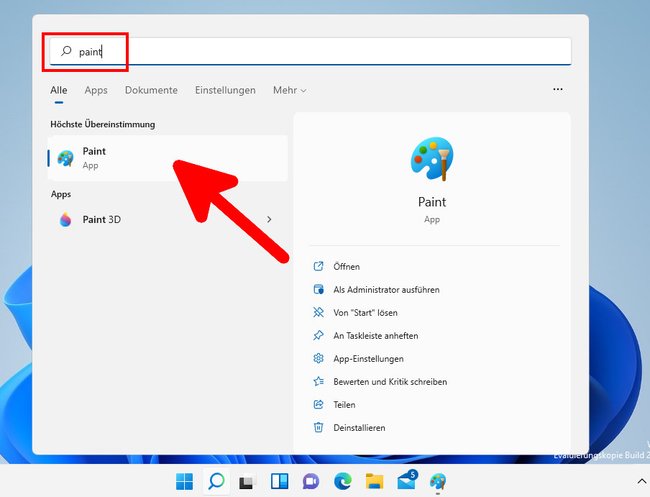
Öffnet das Startmenü, tippt paint ein und öffnet das Grafikprogramm Paint.
2. Schritt:
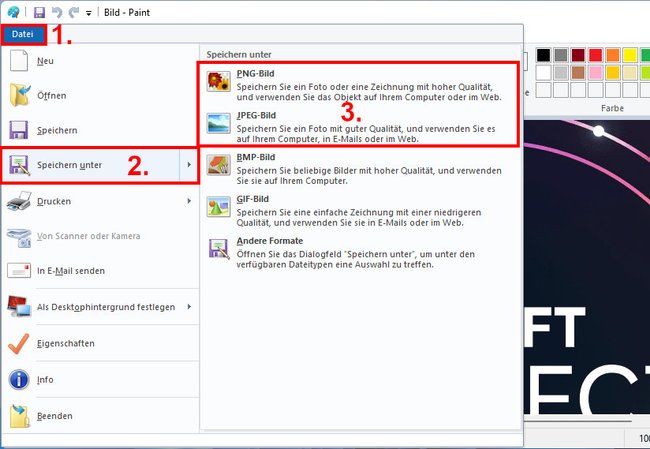
Zieht die WEBP-Datei mit der Maus in das Paint-Fenster, um sie zu öffnen. Klickt in Paint oben links auf das Menü „Datei“ und bewegt den Maus-Cursor über den Eintrag „Speichern unter“. Klickt nun entweder auf „JPG-Bild“ oder „PNG-Bild“, je nachdem, welches Format es werden soll.
3. Schritt:
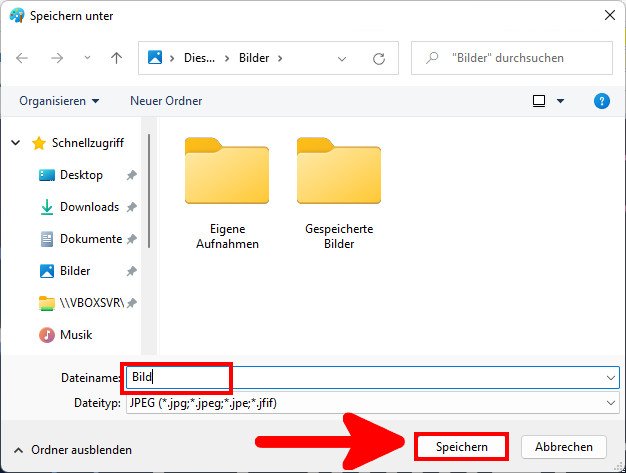
Gebt im Speicher-Fenster unten einen Dateinamen ein und bestätigt mit dem Button „Speichern“. Unter Umständen erhaltet ihr eine Meldung, dass die Transparenz des Bildes verloren geht, wenn ihr es als JPG speichert. Bestätigt dies mit „OK“.
macOS: WEPB in JPG konvertieren
- Klickt im Datei-Manager „Finder“ die WEBP-Datei mit der rechten Maustaste an.
- Wählt „Schnellaktionen“ > „Bild konvertieren“ aus.
- Stellt oben bei „Format“ JPG ein und klickt unten auf den Konvertieren-Button.
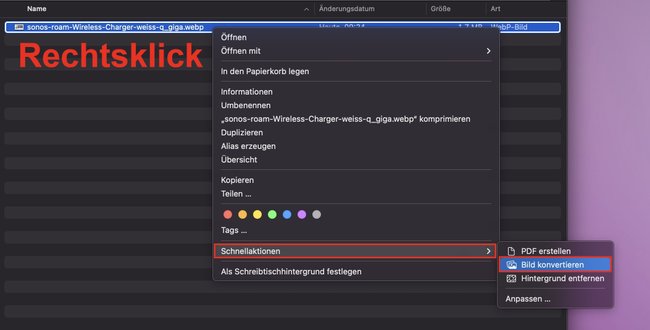
Mit Browser-Addons WEBP in JPG umwandeln
Es gibt auch Browser-Addons, die euch in wenigen Klicks die WEBP-Datei in JPG umwandeln:
Für Google Chrome:
Für Mozilla Firefox:
WEBP to JPG: Online-Konvertierer
Online gibt es viele Dienste, welche WEBP- in JPG-Dateien umwandeln. Bedenkt dabei aber, dass ihr eure Dateien auf andere Server im Internet hochladet. Vertrauliche oder sensible Dateien solltet ihr also nicht mit einem Online-Konvertierer umwandeln!
Drei gute Online-Konvertierer:



